[Illustrator]配置した写真の透明部分が濃くプリントされる
2015年12月22日(火曜日)
もうすぐクリスマス!もうサンタへのお願いは済ませましたか?
私はどちらかというとサンタ役なので、あげる方です。某ウォッチのぬいぐるみをお願いされました。スタッフ「ほ」です。
今日は、時々いただくご質問で「背景を透明にした写真をイラストレーター上に配置すると透明のはずの部分が濃くプリントされてしまう」というもの。
たとえば、以下のような写真を…

Photoshopを使って背景を透明にします。

そのファイルを保存して、Illustrator上に配置します。
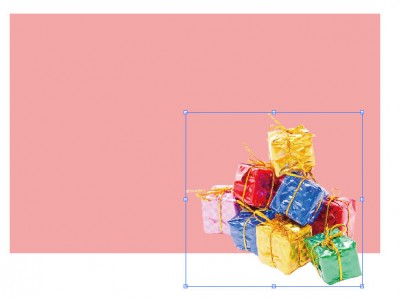
PCの画面上で見る分には問題ありませんが…

これをプリンターでプリントアウトすると、なぜか透明にした部分の色が濃くプリントされることがあります。

これはプリンターが透明部分をうまく処理できないときに起きる現象で、別のプリンターでは正常に出たりします。
特にレーザープリンターでこの現象が起きるように思います。
これを解消するには、プリントアウトの設定を変更するとうまくできます。
イラストレーターで「ファイル」メニューから「プリント」を実行すると以下のダイアログが開きます。
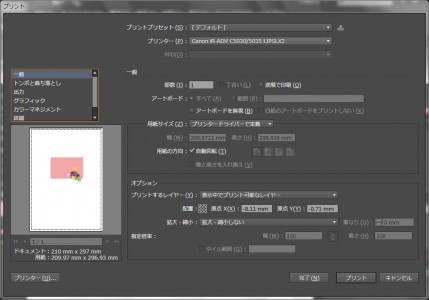
この画面で左側のカテゴリから「詳細」をクリックします。
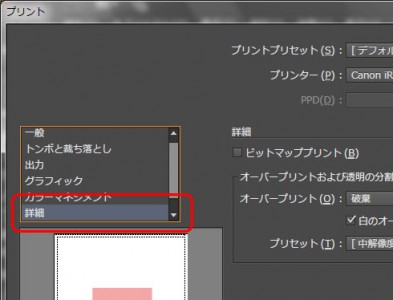
ダイアログ内の「ビットマッププリント」にチェックを入れます。
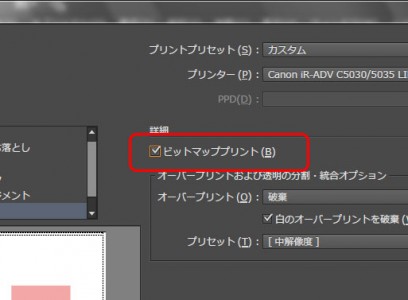
この状態でプリントしてみてください。
たぶん、問題が解消するはずです。
さて、私スタッフ「ほ」の年内の更新は今回が最後になりそうです。
みなさま素敵なクリスマスをお過ごしください。
バンフートレーニングスクールでは、イラストレーター講座を開講しています。
このブログで記事を書いているスタッフ「の」やスタッフ「ほ」が基本操作からマニアックなテクニックまで幅広くレクチャー!
まったくの初心者の方大歓迎!ある程度ご経験のある方向けの実践編もご用意しております。
詳しくは、下記詳細ページをご覧ください。
スタッフ 「ほ」
最新記事 by スタッフ 「ほ」 (全て見る)
- [Photoshop]生成塗りつぶしを使ってみよう - 2023
- [Premiere Pro]使わなかったデータをプロジェクトから除外する - 2022
- [新講座]イラストレーター(オンライン講座)始めました - 2022
